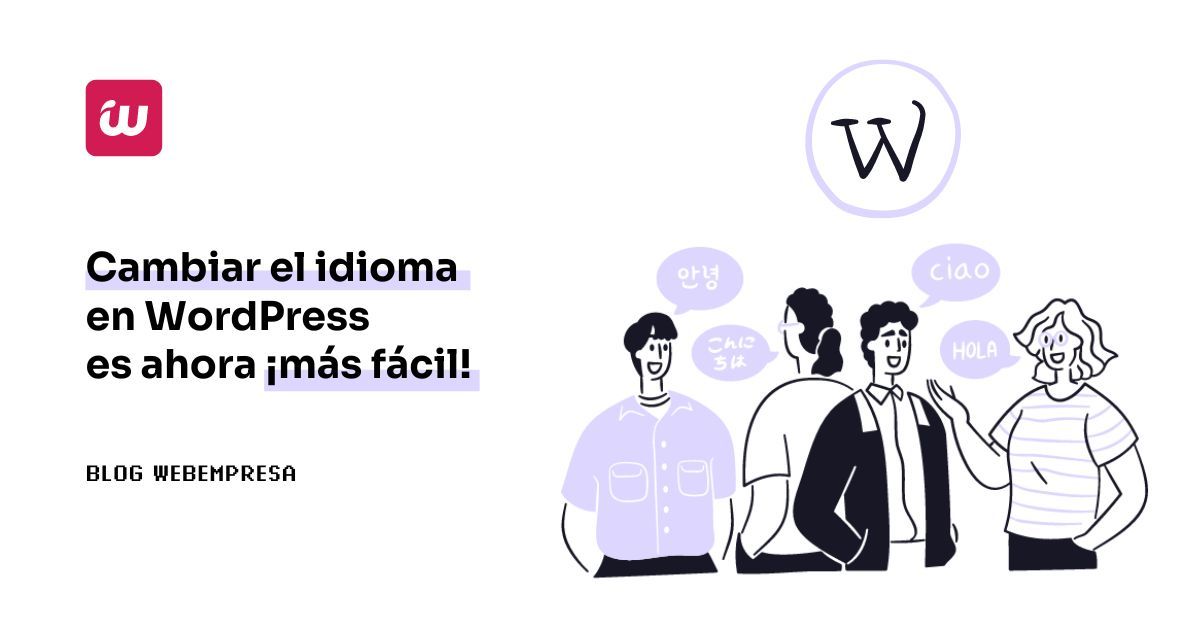
Recuerdas que anteriormente te contaba en este blog como cambiar el idioma para el dashboard de WordPress?, pues ahora WordPress te lo pone más fácil que nunca ¡y sin tener que utilizar ningún plugin!.
Si instalaste WordPress en castellano (Español formal internacional) y ahora resulta que necesitas que tu dashboard y el frontal de la web se muestren en un idioma diferente, Francés, Portugués de Brasil, Alemán, Galego, u otro, no tendrás que hacer malabares para conseguirlo, y en menos de 3 clics de ratón tendrás otro idioma activo para tu sitio web aunque no lo tuvieses previamente instalado.
Al final, cambiar el idioma en WordPress es ahora ¡más fácil! y esto podrás comprobarlo leyendo este artículo.
La opción de cambiar de idioma de WordPress fue introducida en la versión de WordPress 4.1.0, la cual permite cambiar a otro idioma (no confundir con multiidiomas) rápidamente tu web si tener que localizar los archivos del nuevo idioma de WordPress deseado, instalarlos y ver como configurarlo ¡mola, verdad!
Esta funcionalidad lleva ya mucho tiempo con nosotros, pero a fecha de hoy siguen siendo muchos los usuarios que preguntan cómo cambiar el idioma de su web WordPress o cómo añadir otro idioma adicional para gestionar una red de sitios WordPress, y eso es indicador de que o no leyeron este artículo o aún no han descubierto esta opción en su CMS habitual.
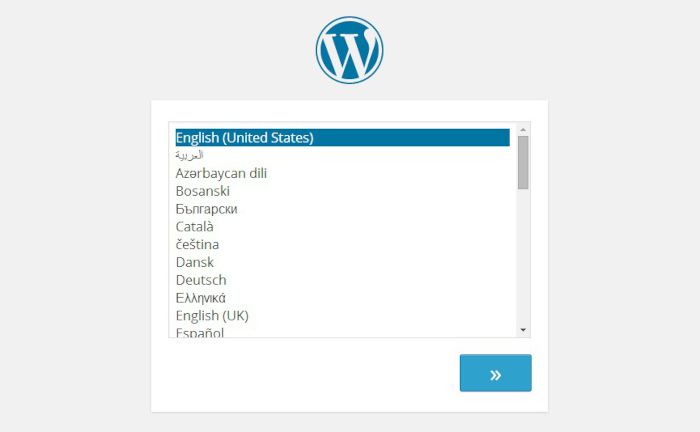
Desde WordPress 4.0 es posible decidir qué idioma usar en el proceso de instalación
Tabla de contenidos
Vídeo sobre cómo cambiar de idioma en WordPress
En el siguiente vídeo te muestro cómo se realiza este sencillo proceso para que puedas cambiar el idioma de WordPress del sitio en pocos minutos, previa copia de seguridad ¡siempre recomendado!.
¿Qué pasa con WPLANG?
¿Te suena este aviso en tu WordPress? 🤔
Y acto seguido vas a tu Panel de Hosting ➜ Administrador de Archivos (o Filemanager) a localizar ese archivo, editarlo y eliminar el define de WPLANG.

Aunque WordPress se muestra en inglés estadounidense por defecto, tiene incluida la capacidad de ser utilizado en cualquier idioma. La comunidad de WordPress ya ha traducido WordPress a muchos idiomas, y hay Temas, archivos de traducción y soporte disponibles en muchos otros idiomas.
El aviso empezó a mostrarse en la versión de 4.0 de WordPress, allá por 2014 ¡y ha llovido desde entonces! y el define sigue ahí coleando en millones de sitios web sin que se haya roto nada.
A estas alturas de WordPress, vamos por la 6.2.2 y todo fluye como el agua de un riachuelo de montaña, pero muchos sitios siguen empeñados en la etiqueta WPLANG en el archivo wp-config.php y la pregunta del millón es ¿es necesario añadir esta constante para que el sitio trabaje con el idioma indicado por defecto?
Hasta hace muchas versiones de WordPress atrás, si querías utilizar un idioma nuevo tenías que localizar el archivo de la traducción .po y compilarlo em .mo (o descargarlo directamente en MO) y subirlo a la carpeta /wp-content/languages (o /wp-content/languages/plugins si se trata de un plugin traducido) de tu instalación de WordPress.
Luego tenías que editar el archivo wp-config.php y añadir (o cambiarla si ya existía) la línea:
define ('WPLANG', 'es_ES');Para el idioma “Portugués de Brasil”, por ejemplo, y para otros idiomas puedes ver aquí los identificadores de idiomas disponibles para WordPress que se suelen utilizar.
Si te encuentras el define así cuando accedes al archivo de configuración de WordPress:
define('WPLANG',);Significa que por defecto está aplicando el idioma nativo Inglés de Estados Unidos (no UK que sería en_GB) por defecto.
…bueno, vale, gracias por la introducción a WPLANG ¿verdad?, pero ¿qué hay del “deprecated” de este define?
Pues lo cierto es que si está obsoleto este define, puedes leer los detalles del cambio aquí, y se sustituyó por una opción llamada WPLANG almacenada en la tabla _options.
Puedes usar get_option() para acceder a ella:
$my = get_option('WPLANG','es_ES');No obstante, puedes eliminar el define WPLANG de tu archivo wp-config.php, especialmente ahora que los paquetes de idioma son totalmente compatibles internamente en el núcleo de WordPress, y tu web seguirá funcionando… mientras, el mundo sigue girando alrededor del astro sol!. ☀️
Pero como seguro que esto te puede resultar complejo de aplicar, en lugar de usar el define:
('WPLANG', $_SESSION['WPLANG']);Puedes hacer uso de este otro que implementa las variables $locale y $_SESSION:
$locale = $_SESSION['WPLANG'];Además, si necesitas cargar varios idiomas, siempre puedes anidarlos en tu archivo wp-config.php de manera que en una línea puedas cargar los que utilices en el sitio web:
define ('WPLANG', 'es_ES'); ('WPLANG', 'de_DE'); ('WPLANG', 'fr_FR'); ('WPLANG', 'pt_BR')Quizás no es lo más recomendado, pero para según qué casos es una opción viable.
¿Cómo instalar y cambiar de idioma en WordPress?
A partir de la versión 4.0 de WordPress se puede hacer que este instale automáticamente el idioma que desees durante el proceso de instalar WordPress.
Pero si ya tienes WordPress instalado, en Inglés o en castellano, por ejemplo, y necesitas que el idioma sea otro, puedes ver cómo cambiar de idioma en WordPress siguiendo estos pasos:
- Primero haz siempre una copia de seguridad, antes de instalar idiomas en tu web.
- Accede al dashboard, y asegúrate en Actualizaciones que ya estás usando una versión superior a WordPress 4.1.0.
- Ve a Ajustes, Generales.
- Al final de la pantalla localiza Idioma del sitio.
- Despliega el selector y localiza el idioma deseado.
- Haz clic en Guardar cambios.
- Automáticamente se instalará el nuevo idioma (si no estaba instalado) y se activará por defecto.

Es posible que en ese momento te aparezcan avisos de otros plugins pidiendo actualizar el idioma, por ejemplo WooCommerce o Temas que tengas instalados aunque no estén activos.
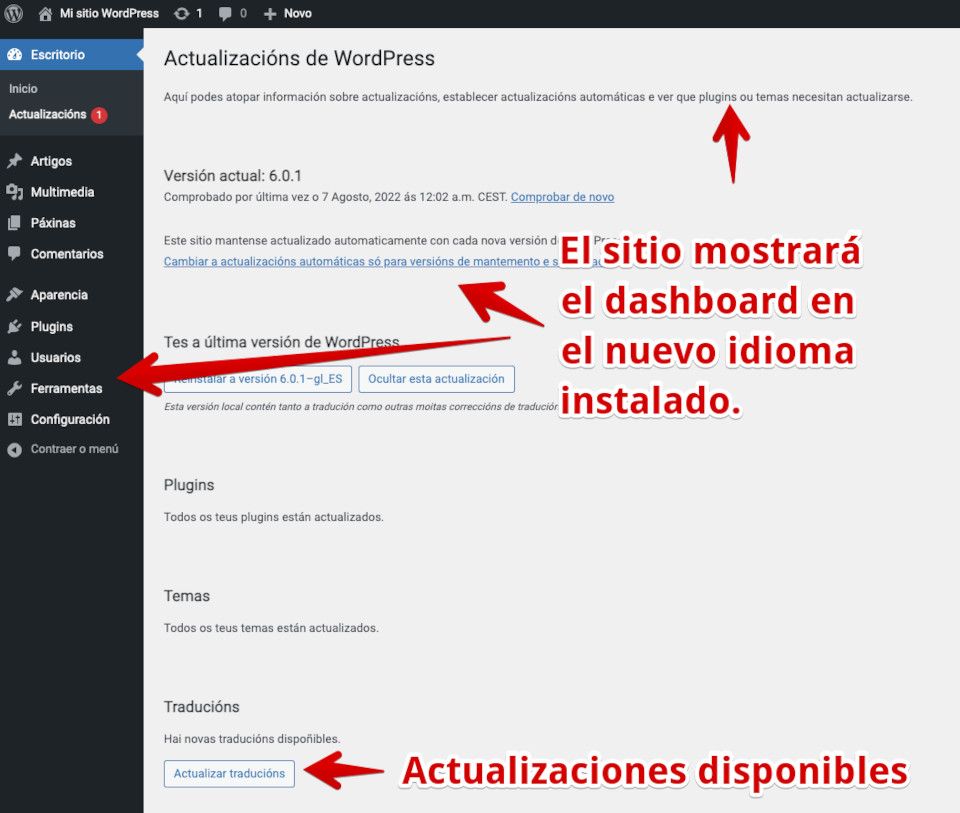
Cuando apliques las actualizaciones de traducciones disponibles, estas se aplicarán para el núcleo de WordPress, los Temas instalados y los plugins aunque no estén activos.
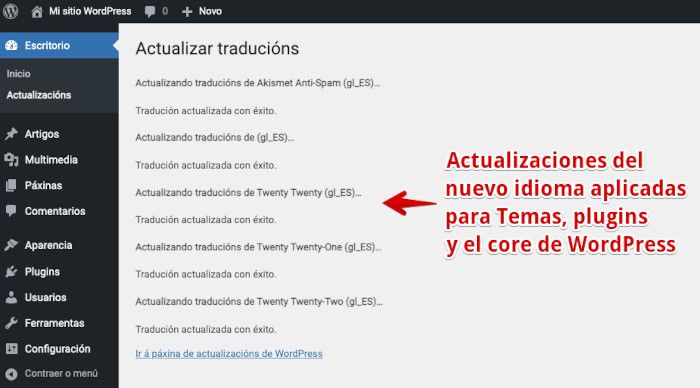
En el caso de los superadministradores de multisitios, se puede establecer el idioma de WordPress por defecto mediante el panel de configuración de la administración de la red de sitios.
Si usas por ejemplo WooCommerce para tu tienda online en WordPress, tras cambiar el idioma de WordPress y actualizar las traducciones verás que también se actualizan las referentes a este plugin.
Tradución actualizada con éxito.
Podrás volver al idioma de WordPress anterior o a otro idioma, esté instalado o no, repitiendo el mismo proceso descrito. ¡Más fácil imposible!
Conclusiones
Quizás te resulte muy básica esta funcionalidad de cambiar el idioma en WordPress, ya que se centra únicamente en permitirte añadir otro idioma a tu web, pero en muchos casos es práctica y rápida de ejecutar.
Por defecto, WordPress se instala en inglés si lo descargas del sitio oficial, o en castellano (Español) si lo descargas desde el sitio es.wordpress.org, pero esto no convierte ni de lejos automáticamente tu sitio a multiidiomas, ni traduce los contenidos por ti, ni automatiza las traducciones al puro estilo Google Translator, je, je, je!.
Para estas cosas o parecidas tendrás que optar por plugins como Weglot Translate por citar uno que funciona bastante bien, aunque hay muchos otros, la mayoría de pago.
Si utilizabas algún plugin para cambiar a otro idioma o instalar otros idiomas (no multiidiomas) ya puedes desinstalarlo si trabajas con versiones estables de WordPress y disfrutar de forma nativa de esta opción.
También te puede interesar:
¿Te ha resultado útil este artículo?

Miembro del equipo de soporte técnico de Webempresa.
Coordinador de contenidos en el Blog y en Youtube.
Soporte técnico en CiberProtector. Teacher en Webempresa University










